支付宝怎么充值
装机吧 2020年08月12日 11:42:00
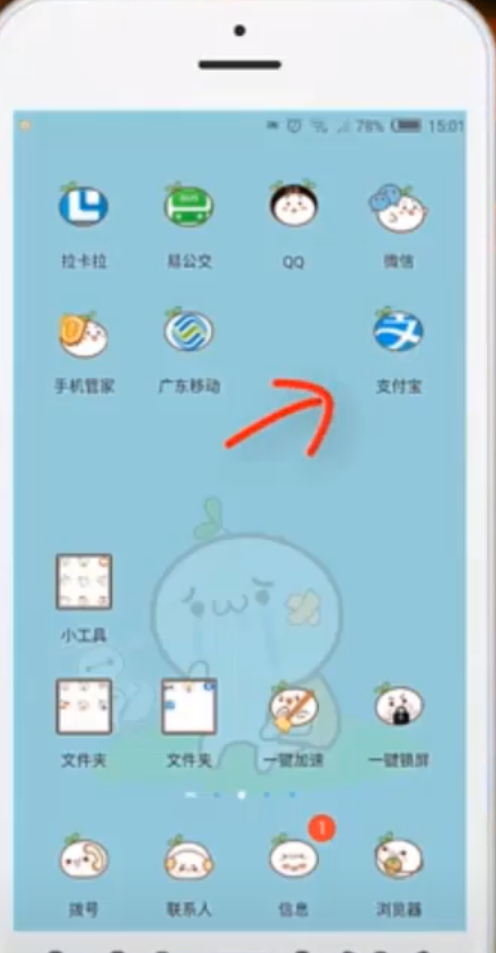
如今,随着互联网的不断发展,越来越多的用户能足不出户就能买到自己心爱的产品,我们开始适应这样的生活,享受生活,发展自己。支付宝无处不在使用,支付宝有钱才可以购买商品,那么,我们应该如何充值呢?下面小编简单介绍下。
支付宝怎么充值
1.首先打开支付宝,点击我,再点击余额,进入里面进行充值即可。
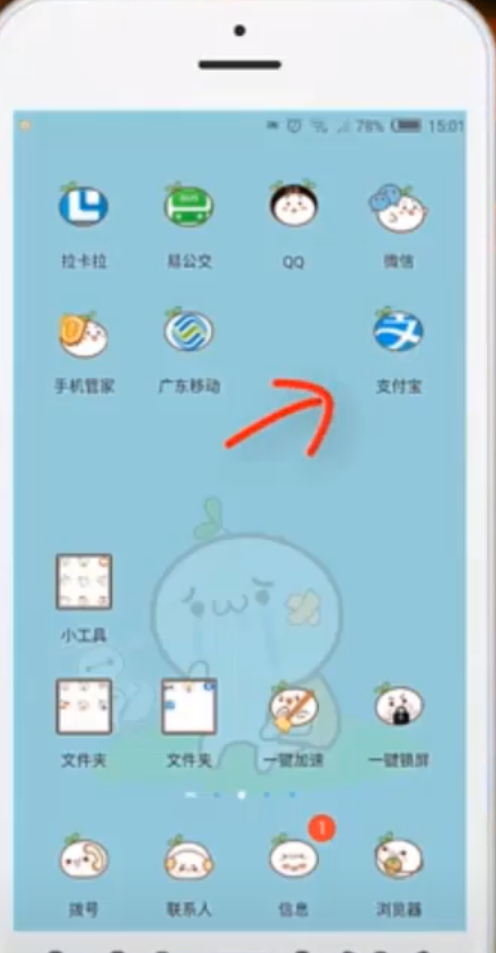
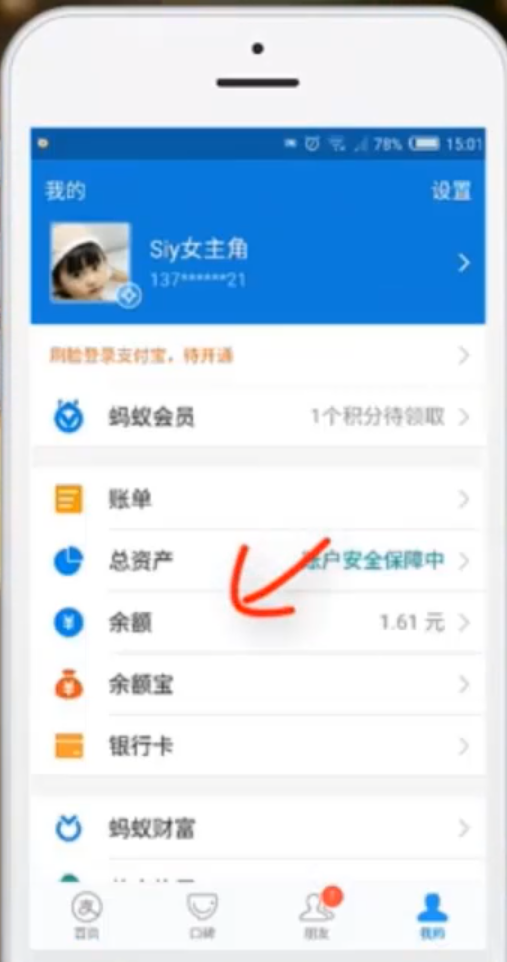
2.接着填写金额,点击下一步,输入支付密码,充值成功就可以了。
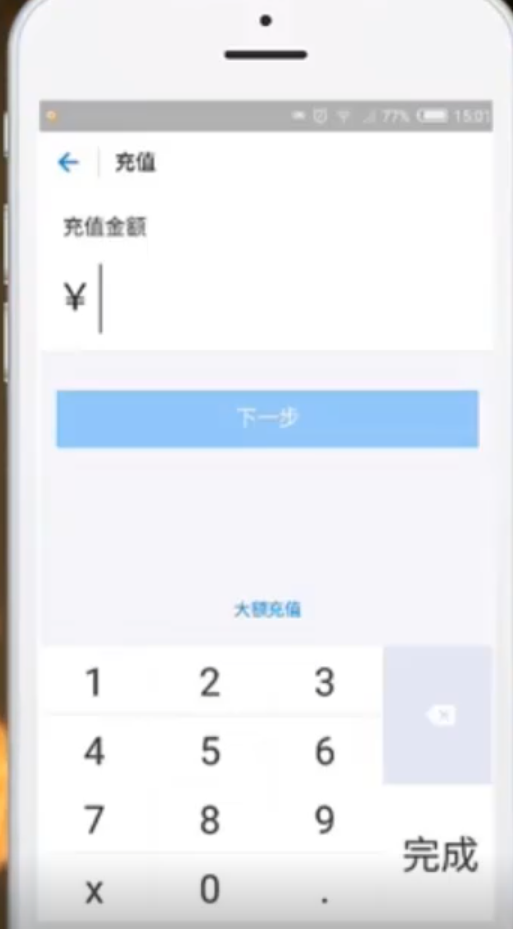
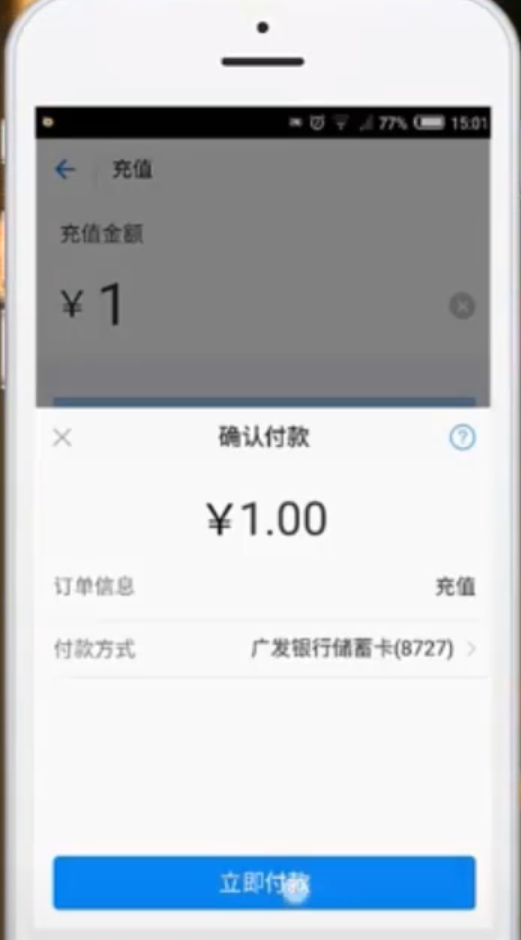
上述内容是支付宝怎么充值的详细步骤了,学会抓紧试试吧!
喜欢22






 粤公网安备 44130202001059号
粤公网安备 44130202001059号